Alatna traka Konfiguriranje u AutoCAD -u

- 3901
- 34
- Jacob Kassulke
AutoCAD - Ogroman program u njihovim mogućnostima i one ploče koje su zadano prikazane odmah nakon instaliranja programa samo su vrlo male mogućnosti, samo najpotrebnije. Zato je, prije svega, vrlo važno riješiti pitanje kako otvoriti alatnu traku u automobilu - samo da bismo razumjeli sve što programeri pružaju. Ne govorimo o činjenici da se ti predmeti mogu prilagoditi po volji - neke od rijetko korištenih mogućnosti za uklanjanje, a neke, naprotiv, povučene su.

Postoji nekoliko načina za vraćanje alatne trake u AutoCAD -u.
Pa, i, naravno, važno je dodati ili vratiti ta sredstva rada ako su iz bilo kojeg razloga slučajno nestali. Na kraju, plutajući predmeti - protežući bilo koji od njih s uobičajenog mjesta, okrećući ga u prozor, a zatim se lako može ukloniti pritiskom na "križ" u gornjem desnom kutu.
Kada radite s razmatranjem programa, uvijek morate imati na umu koju verziju koristite, na primjer, koju godinu - 2002, ili 2014. Raditi s predmetima koji se razmatraju u različitim razvojima organizirani su na različite načine. To je, naravno, stvar ukusa i navika, možemo reći na drugi način - da ne zaustavimo napredak, ali mnogi koji su konfigurirani posebno za razvoj, a ne da proučavaju programere, poput reda usvojenog u verzijama do 2006. Ali velika većina koja je kasnije došla na program koristi se na druge metode.
Ploče u nedavnim verzijama AutoCAD -a
Dakle, ako je alatna traka nestala u kadetu automobila, neće je teško vratiti na svoje mjesto. U novijim programima ploče su predstavljene u dvije vrste - kaseta i klasični izbornik. Ako imate "vrpcu", a ona je nestala, tada je povući dovoljno je za pritisak na kombinaciju tipki "ctrl+0". S ponovljenim pritiskom tipki iste kombinacije, ploča će opet nestati.

Ako je dodijeljen klasik, tada za aktiviranje "vrpce", da biste vidjeli dostupne naredbe, morate ići na karticu "Service", a zatim odaberite "Paletu" i redak "lenta". Ako je ploča vrlo skromna - samo u jednom retku, a nema "usluge", tada morate kontaktirati gumb sa strelicom dolje, ovaj je gumb ekstremno s desne strane u liniji izbornika.
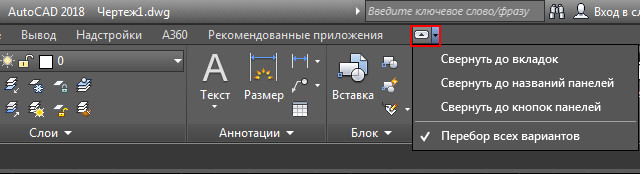
Kliknite na ovaj gumb i tako se uključio tako široki izbornik. Sada gumb već ima strelicu, ponovljeno pritiskanje, a izbornik je komprimiran. Ovo je korisno kada veličina zaslona nije tako velika i nema dovoljno prostora za prikaz crteža.
Rad s panelima na poznatiji način
Drugi, poznatiji način rješavanja problema, kako vratiti alatnu traku, a bilo koja od gotovo dvije desetine predložena je u verzijama do 2006. godine uključiva.
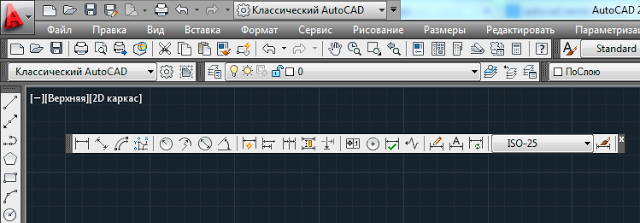
Ovdje već djelujemo na sljedeći način:
- Idite na izbornik "View"/"View".
- U polju koje se otvorilo odaberite u najnižoj liniji "Alatne trake".
- Otvorene su postavke korisnika - postoje 4 oznake, ali nas će biti zainteresirane za drugu - "alatne trake".
- Primjećujemo da nasuprot svakom retku postoji položaj instalacije emisije. Oni koji su trenutno prikazani opremljeni su čekom, koji se ne izlučuju - krpelji nemaju. Povlačenje se vrši jednostavnom instalacijom iste oznake. U početku se ploča postavlja kao prozor, s "križom" zatvaranja, ali tako što je naslov s imenom s mišem mogao premjestiti na bilo koje drugo mjesto ako se objekt pomakne ulijevo, desno, gore ili dolje, postaje izdužena linija naredbi piktograma.
Obvezujemo pozornost na oznaku "tima", u susjedstvu s korisničkim postavkama ispitanim u prozoru. Na ovoj oznaci možete pronaći sve naredbe korištene u AutoCAD -u, čak i one s kojima se grafički piktograma ne uspoređuju. Bilo koji od timova može se donijeti na bilo koje mjesto na ekranu ili ukloniti običnim tegljačima.
- « Crtanje dva -dimenzionalnih objekata u AutoCAD -u
- Je li džojstik prikladan za PlayStation 4 iz PlayStation 3 »

